Nikon Coolpix S8000 Black: 1 Нажмите кнопку d.
1 Нажмите кнопку d.: Nikon Coolpix S8000 Black
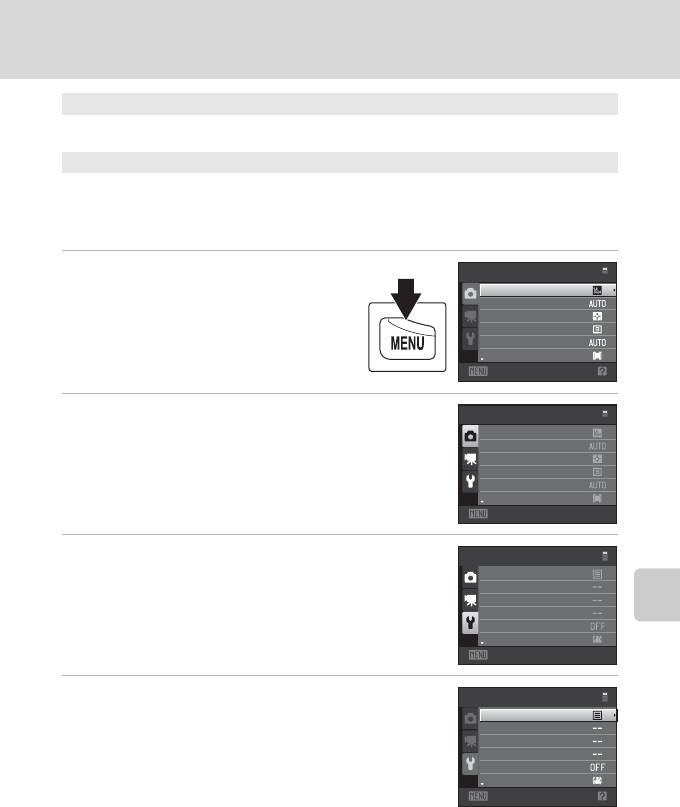
Меню настройки
p Сброс всех знач. A 143
Восстановление значений параметров фотокамеры, использующихся по
умолчанию.
r Версия прошивки A 145
Просмотр версии прошивки.
Отображение меню режима настройки
1 Нажмите кнопку d.
Меню съемки
Режим изображения
Откроется меню.
Баланс белого
Если кнопка d была нажата в сюжетном
Замер экспозиции
Непрерывный
режиме, нажмите кнопку J поворотного
Чувствительность
Основные настройки фотокамеры
мультиселектора (A 9), чтобы отобразить
Режим зоны АФ
вкладки.
Выход
2 Нажмите кнопку J поворотного
Меню съемки
мультиселектора.
Режим изображения
Баланс белого
Активируется выбор вкладки.
Замер экспозиции
Непрерывный
Чувствительность
Режим зоны АФ
Выход
3 Нажмите кнопку H или I для выбора
Настройка
вкладки z.
Меню
Экран приветствия
Дата
Настройка монитора
Впечатывание даты
Подавл. вибраций
Выход
4 Нажмите кнопку K или k.
Настройка
Теперь можно выбрать элементы меню настройки.
Меню
Экран приветствия
Для выбора и применения настроек используйте
Дата
Настройка монитора
поворотный мультиселектор (A 9).
Впечатывание даты
Для выхода из меню настройки нажмите кнопку d.
Подавл. вибраций
Нажмите кнопку J, чтобы перейти на другую вкладку.
Выход
125
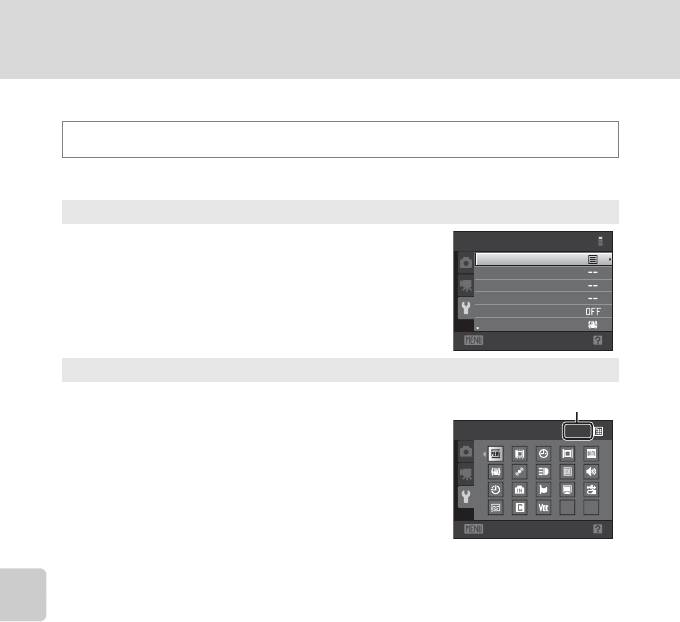
Меню настройки
a Меню
Кнопка d M z (меню настройки) (A 125) M a Меню
Выбор отображения начальных меню.
w
Текст (значение по умолчанию)
Меню отображаются в формате списка.
Настройка
Меню
Экран приветствия
Дата
Настройка монитора
Впечатывание даты
Подавл. вибраций
Выход
Основные настройки фотокамеры
x
Символы
Все элементы меню помещаются на одном экране.
Названия меню
Меню
Выход
126
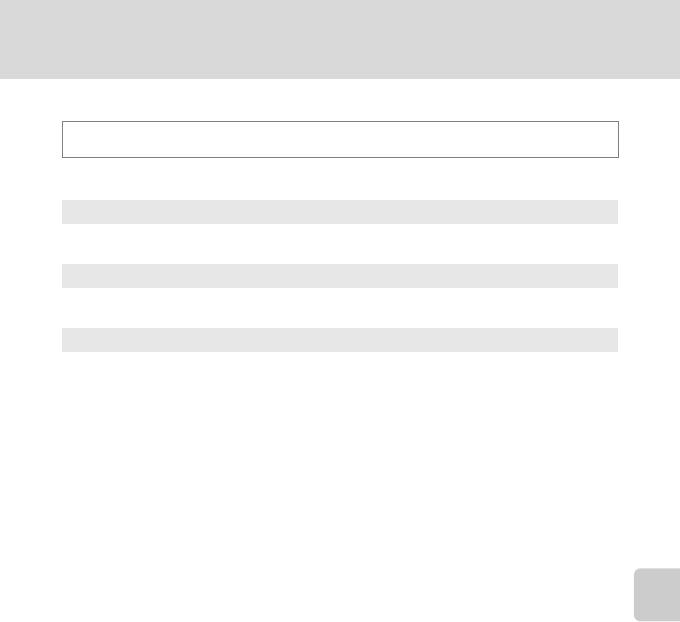
Меню настройки
c Экран приветствия
Кнопка d M z (меню настройки) (A 125) M c Экран приветствия
Выбор отображения экрана приветствия при включении фотокамеры.
Нет (значение по умолчанию)
Фотокамера перейдет в режим съемки или просмотра без отображения экрана
приветствия.
COOLPIX
Фотокамера отобразит экран приветствия и перейдет в режим съемки или
просмотра.
Выбрать снимок
Основные настройки фотокамеры
Отображение изображения, выбранного в качестве экрана приветствия. Когда
откроется экран выбора изображения, выберите изображение (A 92) и нажмите
кнопку k.
• Поскольку выбранный снимок хранится в фотокамере, он появится на экране
приветствия, даже если исходный снимок удален.
• Невозможно использовать снимки, полученные в тот период, когда для параметра
Режим изображения (A 42) было установлено значение P 4224×2376, а
также копии размера 320 × 240 или меньше, созданные с помощью функции
уменьшенного снимка (A 102) или кадрирования (A 103).
127
Оглавление
- 1 Откройте крышку батарейного отсека/гнезда
- 1 Подготовьте сетевое зарядное устройство EH-68P.
- 4 Включите сетевое зарядное устройство в
- 1 Для включения фотокамеры нажмите
- 5 Изменение даты и времени.
- 2 Вставьте карту памяти.
- 1 Для включения фотокамеры нажмите
- 1 Подготовьте фотокамеру к съемке.
- 1 Нажмите спусковую кнопку затвора
- 1 Для удаления снимка,
- 1 Нажмите кнопку m (pежим вспышки)
- 1 Нажмите кнопку p (pежим макросъемки)
- 1 Нажмите кнопку K (o) поворотного
- 3 Отрегулируйте яркость, насыщенность или
- 1 Нажмите кнопку o (поправка экспозиции)
- 1 Нажмите кнопку A в режиме
- 1 Используйте эталонный белый или серый объект для правильного
- 1 Скомпонуйте кадр.
- 1 Нажмите кнопку A в режиме
- 5 После завершения съемки нажмите кнопку
- 1 Нажмите кнопку A в режиме
- 3 Нажмите спусковую кнопку затвора, чтобы
- 1 Нажмите кнопку c в режиме
- 1 Нажмите кнопку d в режиме просмотра.
- 5 Включает или выключает печать даты съемки
- 1 Воспользуйтесь поворотным
- 1 Выберите нужный снимок с помощью
- 1 Выберите нужный снимок в режиме
- 1 Выберите нужный снимок в
- 1 Воспользуйтесь поворотным
- 1 Выберите нужный снимок в режиме
- 1 Выберите нужный снимок в режиме
- 1 Выберите нужный снимок в режиме
- 1 Поверните кнопку зуммирования в
- 1 Включите фотокамеру и переведите ее в
- 1 Нажмите кнопку d в режиме
- 1 Выключите фотокамеру. 2 Подключите фотокамеру к телевизору.
- 3 Настройте телевизор на работу с видеоканалом.
- 1 Запустите компьютер с установленной на нем программой
- 4 Запустите приложение Nikon Transfer, установленное на компьютере.
- 1 Выключите фотокамеру.
- 1 С помощью поворотного мультиселектора
- 6 Выберите Начать печать и нажмите кнопку
- 3 Выберите нужный размер бумаги и нажмите
- 5 Принтер приступит к печати.
- 1 Нажмите кнопку d.
- 1 Воспользуйтесь поворотным
- 3 Нажмите кнопку K.






